1、Ziperello - 轻松解开Zip文件密码Ziperello,这款专为zip文件设计的解密神器,操作简单易行:下载安装后,右键解压软件,运行应用程序。导入需要激活成功教程的压缩包,勾选后点击“Next”。选择暴力激活成功教程,输入可能的密码类型和长度,启动解密过程。
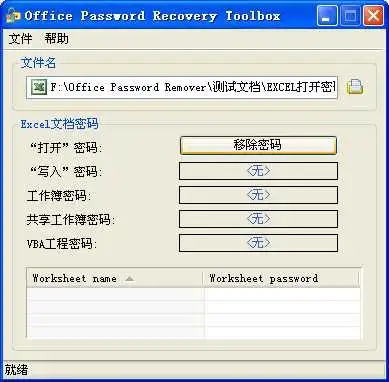
尝试多种方法找回或重置密码 如果你曾经为Excel文件设置了密码保护,首先应该尝试回忆密码或者在其他地方查找可能的密码。有时密码可能被记录在文档中,或者在特定的笔记或邮件中。确认无法找到密码的情况下,再寻找其他解决方法。
使用之前设置的其他密码:如果你设置了多个密码,可以尝试使用之前设置的其他密码进行解锁。 使用VBA宏代码:在Excel中,可以使用VBA宏代码来移除或激活成功教程密码。但是这需要一定的编程技能和经验。 使用在线密码激活成功教程工具:有一些在线密码激活成功教程工具可以尝试解密Excel文件。
第一种:找回excel打开密码 1)下载安装疯师傅excel解密助手 2)选择模式 在电脑上下载疯师傅Excel解密助手,安装后打开,选择“恢复密码”。3)选择Excel文件和激活成功教程方法 点击加号按钮,选择一个您想要恢复密码的Excel文件。
修改EXCEL文件扩展名 将原始文件:客户销售明细表.xlsx修改为客户销售明细表.zip,这时会变成解压缩格式;从zip中复制密保工作表文件 打开压缩后的文件,并在xlworksheets中找到有密码保护的文件(本例中为sheetxml),拖拽复制该文件到文件夹下面。
有一些比较知名的密码激活成功教程软件,比如Excel Password Remover、Excel Password Recovery等,用户可以通过谷歌搜索或其他下载站点获取这些软件。
使用各种Excel密码激活成功教程工具,通过字典、强力激活成功教程等方式来激活成功教程密码。在Excel的密码提示框中多次输入错误密码,激活备用恢复密钥,使用该密钥解锁。通过修改注册表删除加密标记,使文件回到未加密状态,直接打开。使用密码查看器查看Excel进程内存,查找密码或加密密钥的残留信息。
1、使用软件工具尝试激活成功教程密码 如果无法通过回忆找回密码,可以尝试使用专门的软件工具来解除Excel文件的密码保护。例如一些数据恢复或密码激活成功教程工具可以帮助你解除Excel表格的锁定状态。这些工具的操作通常需要一定的技术知识,并且存在成功率的问题。
2、如果您的Excel工作表已设置了工作表保护,并且您忘记了密码,可以尝试以下方法: 使用另一个工作表 如果您有一个未受保护的工作表,可以将其复制到已受保护的工作表上。然后,删除已受保护的工作表上的所有单元格保护代码。最后,将复制的工作表删除。
3、选择模式 打开电脑上的疯师傅Excel解密助手,选择 “移除限制”模式。2)选择Excel文件 添加需要移除限制密码的Excel文件,添加以后单击“移除”按钮。3)解除限制 只需等待几秒,软件即可成功移除文件的限制密码。
4、如果excel文档加密忘记密码,可以尝试以下几种方法: 使用另存为功能:打开加密的Excel文档,点击文件选项卡,选择“另存为”,在弹出的窗口中输入加密密码,保存即可。 使用工具软件:如果忘记了密码,可以使用一些工具软件进行激活成功教程。但是这种方法可能违法使用,而且不一定能够成功激活成功教程。
5、在尝试解决密码遗忘问题时,一个较为直接的方法是借助专门设计的密码恢复工具。这些软件能够针对Excel文件的加密特性,运用不同的算法来尝试激活成功教程密码。例如,某些工具采用了暴力激活成功教程方式,即尝试所有可能的密码组合,直到找到正确的密码。
6、密码激活成功教程:第一步:将我们加密的表格后缀名修改为RAR压缩包格式,修改后为.rar。双击压缩包,依次双击:xl—woorksheets,将sheetxml文件单独拖动出来。第二步:双击打开我们拖动出来的sheetxml文件,搜索Protect,找到下面这段代码删除掉,然后将sheetxml重新拖动回压缩包。
打开受保护的 Excel 文件。 在弹出的“输入密码”提示框中,不要输入任何密码,直接单击“确定”。 如果密码错误,则会出现另一个提示框,询问是否需要重试或打开文件只读。选择“是”,然后关闭 Excel 文件。
打开受保护的 Excel 文件,输入密码,如果密码错误,会提示“口令不正确”。 如果你忘记了密码,可以点击“工具”选项卡中的“保护”按钮,然后选择“删除工作表保护”或“删除工作簿保护”选项。 如果文件受到强加的密码保护,你可以使用 WPS Office 提供的“密码激活成功教程向导”功能来解除密码保护。
被加密的文档需要您先具备解密密码,如密码已遗忘,目前官方没有办法帮助找回(编辑密码/打开密码均不可找回),建议您可尝试更换大小写尝试解锁。如您已找回密码,可参考下方方法解除:1)开启了账号加密:开启后只有加密者本人的账号或被授权的用户才可以打开,其他人将无权限打开。
步骤一:打开加密excel表格 ,输入密码进入。
Accent OFFICE Password Recovery 特点:成功激活成功教程过的密码都会被记录下来用作下一次激活成功教程,激活成功教程已经激活成功教程过文档不费吹灰之力。Office Password Remover 特点:在线秒杀所有采用普通加密方式的“.doc”、“.xls”、“.ppt”文档。缺点:付款才能看到完整的被激活成功教程的文档,必须上网才能用。
在普通配置的电脑上,一个工具每秒能测试88万个密码,激活成功教程6位全数字密码只需不到2秒。但WPS Office的XOR加密方式在高级Office密码恢复面前,却显得不堪一击。加密方式的选择/ 尽管XOR加密看似强大,但面对高级工具,它并不具备持久的防护。
首先,用Excel 2003或金山WPS Office 2012创建一个加密文档,然后Office Password Remover出马,3秒钟后,一个被激活成功教程的文档跃然眼前。激活成功教程普通加密Excel文件只需3秒,不信?亲自试试吧!然而,这个快捷并非无条件,文档需保存为.xls格式,且加密方式需为Office 2003或2007的默认设置。
激活成功教程一个普通加密的Excel文档只需要3秒钟!如果你真的不信,你可以自己测试一下!当然,这种Excel文档的3秒密码激活成功教程是有条件的。第一个条件是Excel文档必须保存在旧的”。XLS”格式(同样,Word文档也保存在”。doc 格式和PPT文档中。
方法:先用Microsoft Office Excel 2003(可用金山WPS Office 2012 表格代替)创建一个“200xls”的普通方式加密Excel文档,然后用Office Password Remover这个在线激活成功教程工具来激活成功教程,1,2,3,3秒之后,就生产一个已经被成功激活成功教程的新Excel文档——2003(DEMO).xls 。
到此这篇文档加密激活成功教程软件(文档加密激活成功教程方法)的文章就介绍到这了,更多相关内容请继续浏览下面的相关推荐文章,希望大家都能在编程的领域有一番成就!版权声明:
本文来自互联网用户投稿,该文观点仅代表作者本人,不代表本站立场。本站仅提供信息存储空间服务,不拥有所有权,不承担相关法律责任。
如若内容造成侵权、违法违规、事实不符,请将相关资料发送至xkadmin@xkablog.com进行投诉反馈,一经查实,立即处理!
转载请注明出处,原文链接:https://www.xkablog.com/qkl-hb/53013.html
